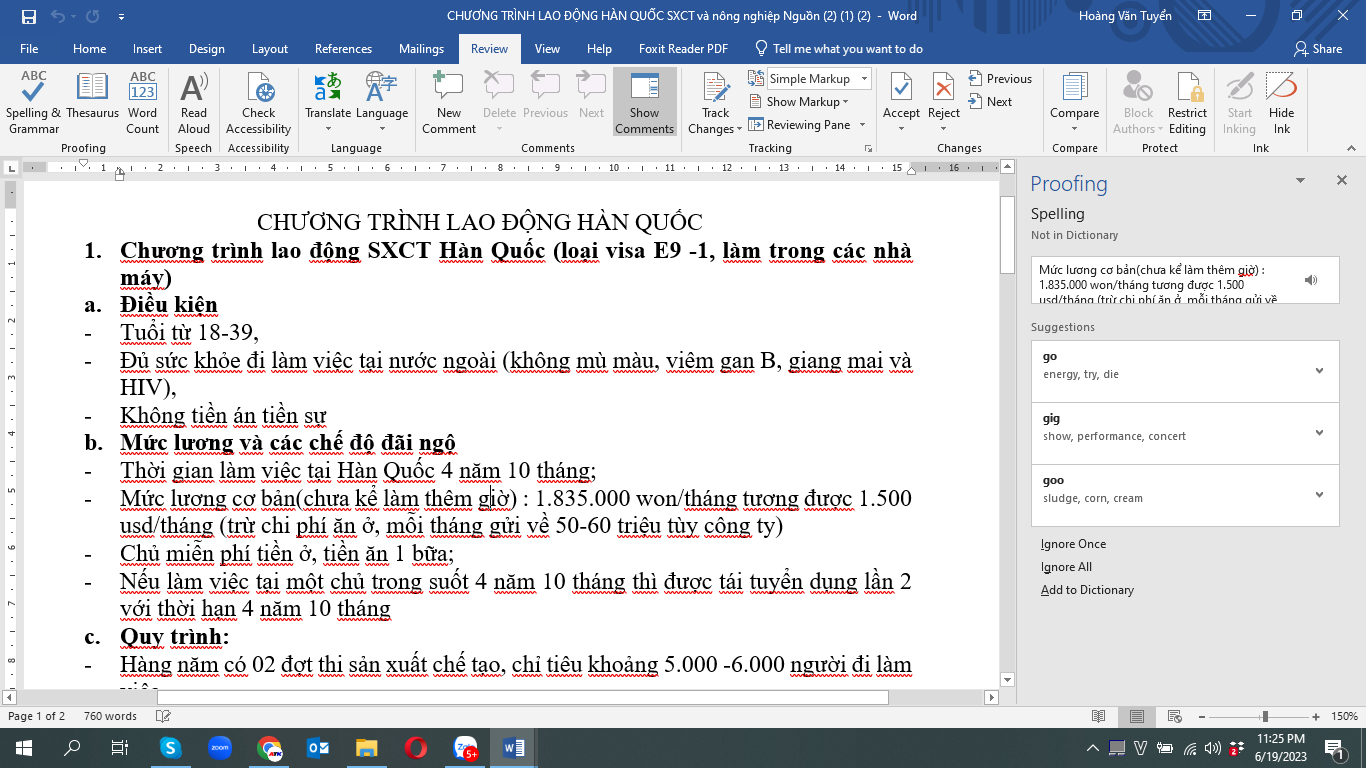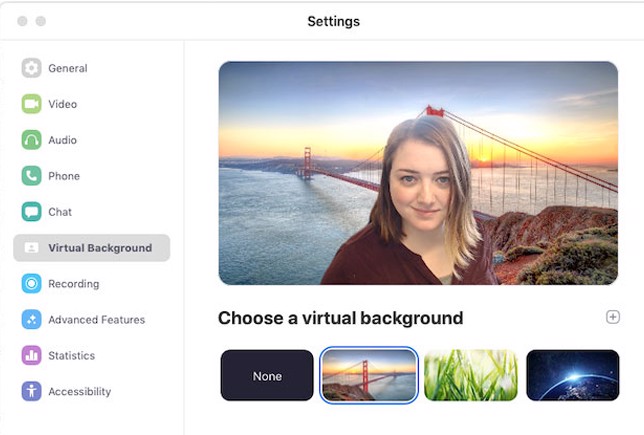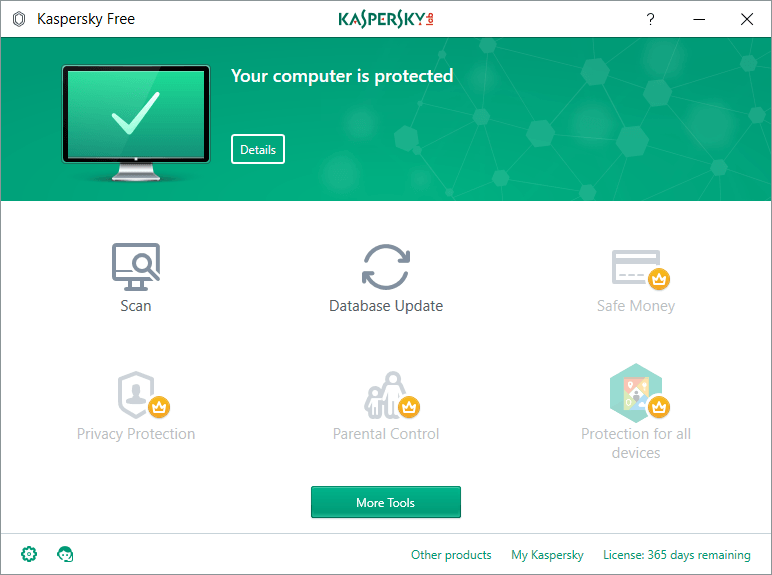Với iOS 11, bạn có thể chuyển ảnh và video từ iPhone sang MacBook hoặc PC ở định dạng tương thích nhanh hơn và hiệu quả hơn. Điều này rất hữu ích để bạn thực hiện các thao tác như chỉnh sửa hoặc lưu những bức ảnh đáng nhớ vào máy. Khả năng tự động chuyển đổi ảnh ở định dạng tương thích làm cho công việc trở nên trôi chảy hơn.
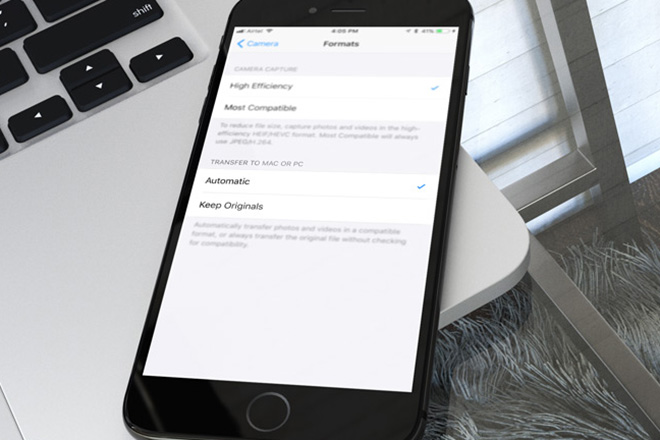
Thiết lập:
– Mở ứng dụng Settings trên thiết bị iOS.
– Tiếp theo, cuộn xuống và chạm vào Camera.
– Bây giờ hãy nhấp vào Formats.

Chuyển ảnh, video từ iPhone sang máy tính với định dạng tương thích – 2
– Tại phần TRANSFER TO MAC OR PC bạn hãy chuyển sang trạng thái Automatic.
Kể từ bây giờ, các bức ảnh của bạn sẽ được tự động chuyển sang định dạng tương thích với Mac hoặc PC trong quá trình di chuyển.
Chuyển ảnh và video ở định dạng gốc từ iPhone sang Mac hoặc PC:
– Mở ứng dụng Settings > Camera và chạm vào Formats.
– Tiếp theo, chọn Keep Originals.
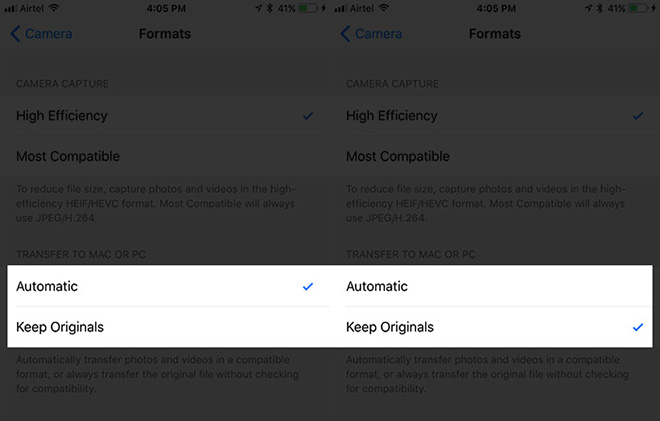
Chuyển ảnh, video từ iPhone sang máy tính với định dạng tương thích – 3
Kể từ bây giờ, các bức ảnh của bạn sẽ luôn được di chuyển đến máy tính ở định dạng gốc.
Đối với việc di chuyển ảnh hoặc video qua lại giữa thiết bị iOS và máy Mac, một trong những cách đơn giản nhất mà bạn có thể thực hiện đó là sử dụng tính năng AirDrop. Đơn giản chỉ cần mở ứng dụng Photos trên thiết bị iOS, rồi nhấn vào Select ở phía trên bên phải, chọn hình ảnh hoặc video, sau đó nhấn vào nút chia sẻ trước khi nhấp vào người trong mục Tap để chia sẻ với AirDrop.
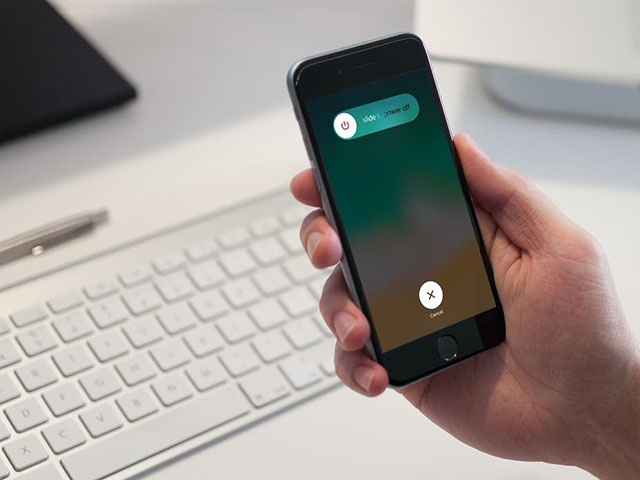
Thủ thuật iOS 11: Tắt nhanh iPhone không cần chạm vào nút nguồn
Apple đã bổ sung chức năng Shutdown trong ứng dụng Settings của iOS 11 giúp người dùng dễ dàng tắt iPhone (hoặc iPad) trong…
 Vươn Khơi Kiến thức như đại dương
Vươn Khơi Kiến thức như đại dương